

|
Microsoft Office 2013(又稱(chēng)為Office 2013)是應(yīng)用于Microsoft Windows視窗系統(tǒng)的一套辦公室套裝軟件,是繼Microsoft Office 2010 后的新一代套裝軟件。微軟在2012年末正式發(fā)布了Microsoft Office 2013 RTM版本(包括中文版),在 Windows 8 及Windows 8.1設(shè)備上可獲得 Office 2013的最佳體驗(yàn)。由于Windows Vista的主流技術(shù)支持已在2012年4月10日結(jié)束,因此該操作系統(tǒng)以及之前的Windows XP都不支持Office 2013。 大家在使用Office2013制作Word模板的時(shí)候想要添加自己自定義的Word模板卻不知道如何添加,只要把Word自定義的模板設(shè)定保存文件夾然后按照下面步驟操作就可以導(dǎo)入自定義Word模板了哦,下面就和小編一起來(lái)看看具體怎么操作吧。 Office2013Word模板怎么自定義方法: 首先,你需要為自定義模板設(shè)定保存文件夾。默認(rèn)狀態(tài)下是沒(méi)有的,需要自己寫(xiě)入。 隨便定義一個(gè)文件夾即可。我的方法是找到OFFICE的安裝地址,找到自身模板的位置,創(chuàng)建一個(gè)文件夾即可,這里我把名稱(chēng)設(shè)定為“個(gè)人”。 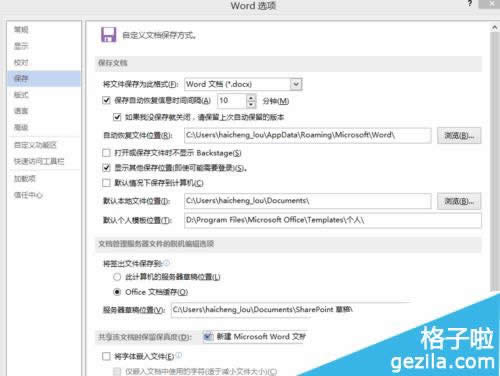
把想要作為模板的文件(編排好樣式、頁(yè)邊距等)點(diǎn)擊 文件—導(dǎo)出(注意,是導(dǎo)出,不是另存為!)-更改文件類(lèi)型-保存為模板文件(.dotx文件),找到自己設(shè)定的文件夾-保存即可。 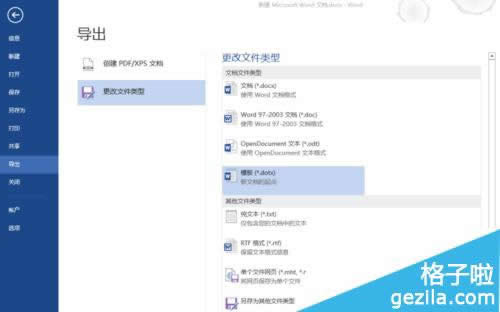
打開(kāi)自己的模板。文件-新建-會(huì)出現(xiàn)一個(gè)叫做“個(gè)人”的選項(xiàng),這樣就找到了自定義的模板啦! 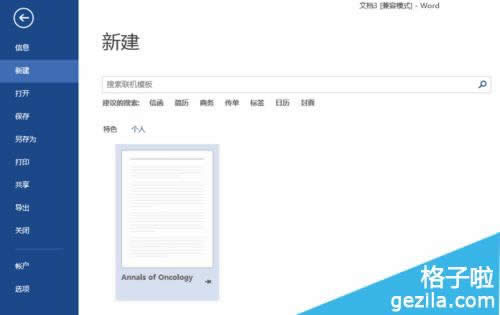
注:更多精彩教程請(qǐng)關(guān)注三聯(lián)辦公軟件教程欄目,三聯(lián)電腦辦公群:189034526歡迎你的加入 Office 2013整體界面趨于平面化,顯得清新簡(jiǎn)潔。流暢的動(dòng)畫(huà)和平滑的過(guò)渡,帶來(lái)不同以往的使用體驗(yàn)。 |
溫馨提示:喜歡本站的話,請(qǐng)收藏一下本站!